Как объединить текст из нескольких ячеек?
Завершение процесса обоснования в Excel позволяет сэкономить время. Основная цель использования выравнивания заполнения в Excel — объединить данные из нескольких ячеек в одну.
Если у вас есть альтернативный метод объединения текста в ячейку, поделитесь им. Однако завершение обоснования остается предпочтительным вариантом. Сегодня в этой статье вы узнаете, как объединить текст из нескольких ячеек в одну, используя выравнивание по выравниванию.
Итак, давайте начнем (это один из тех советов по Excel , которые помогут улучшить базовые навыки работы с Excel ).
Краткое введение:
Давайте рассмотрим пример, чтобы понять, как заполнение параметра выравнивания полезно для объединения данных из нескольких ячеек.
Ниже у вас есть текст в трех ячейках. Но, если присмотреться, текст в разных ячейках представляет собой одно предложение. И когда мы попытались объединить их с помощью слияния, мы просто получили текст из первой ячейки.
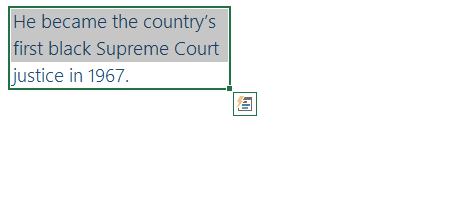
Но, используя выравнивание отступов, вы можете объединить весь текст, как показано ниже.

Как использовать
Следуйте этим простым шагам, чтобы использовать комбинированный текст с выравниванием по выравниванию.
- Во-первых, убедитесь, что столбец, в котором записан ваш текст, достаточно широк, чтобы весь текст можно было разместить в одной ячейке.
- Теперь выделите все ячейки, в которых хранится текст.
- Перейдите на вкладку «Главная» -> «Редактировать группу» -> «Заливка» -> «Выравнивание».
- Теперь выбранные вами данные из нескольких ячеек преобразуются в одну ячейку.
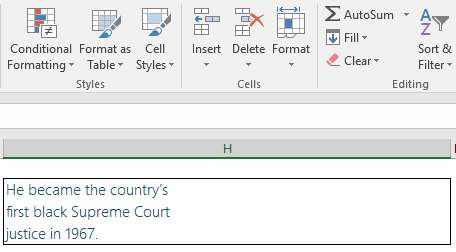
Быстрая клавиша
Вы также можете использовать сочетание клавиш для применения выравнивания заливки: Alt ➜ E ➜ I ➜ J.
Важные моменты
- Объединять данные можно только в текстовой форме. Числа не могут объединяться в одну ячейку с использованием выравнивания заполнения.
- В одну ячейку могут объединиться только 255 символов. Если у вас более 255 символов, остальные символы не сольются в ячейку.
- Ширина столбца является очень важным фактором при использовании выравнивания заполнения.